手把手教你在ppt中如何制作人物探出圓形邊框的3d效果?下圖這種人物探出圓形框的3d立體效果可以使人物層次顯得比較豐滿,作為簡(jiǎn)歷照片也很實(shí)用,好了,話不多說(shuō),讓我們看看這種效果如何用Powerpoint制作出來(lái)吧。
效果圖:
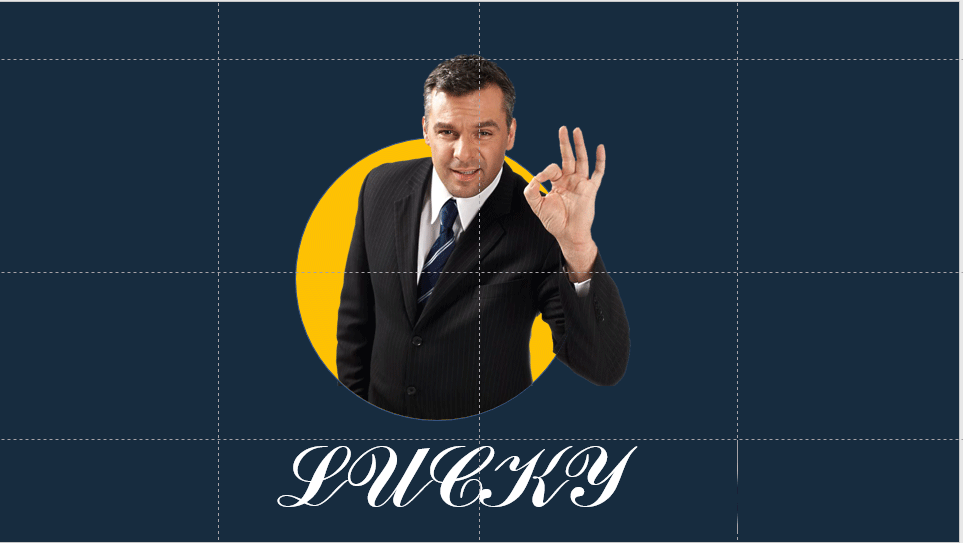
具體步驟:
1、首先我們?cè)趐pt中插入一張背景透明的人物圖片。
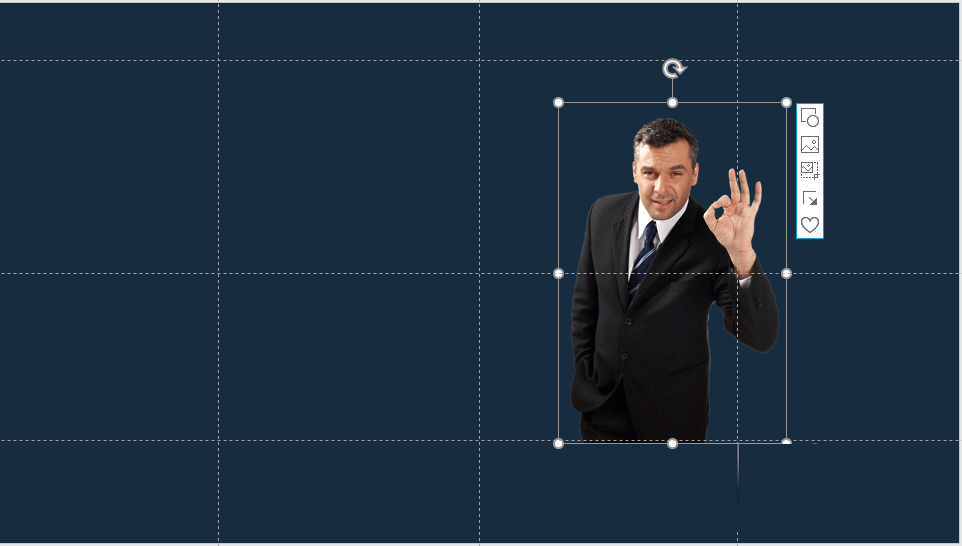
2、然后繪制一個(gè)正圓(橢圓按住shift可繪制正圓)。
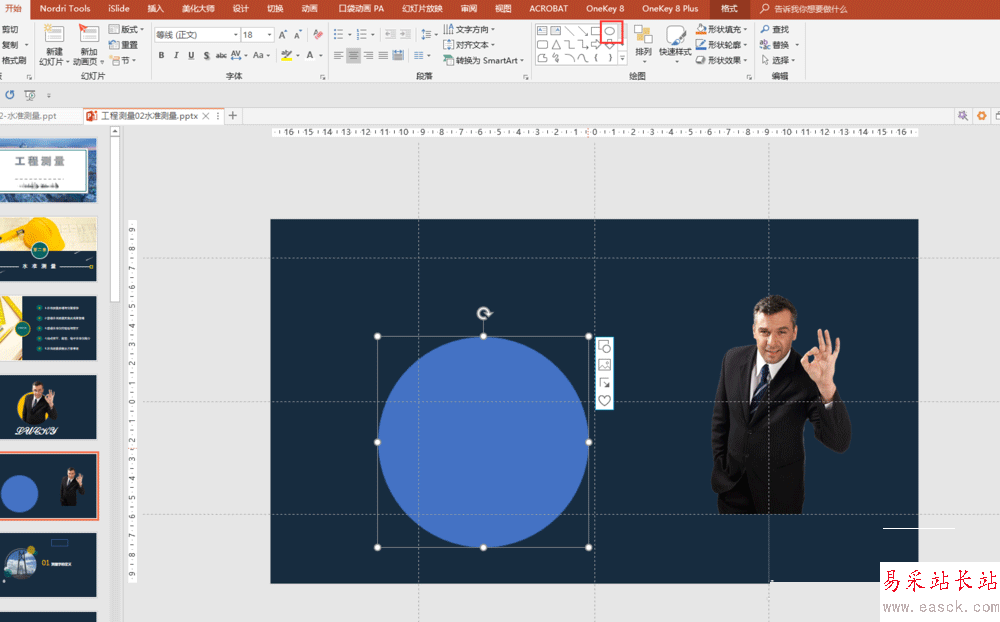
3、調(diào)整圓形至合適大小,人物大概露出圓形多少根據(jù)需要調(diào)整好
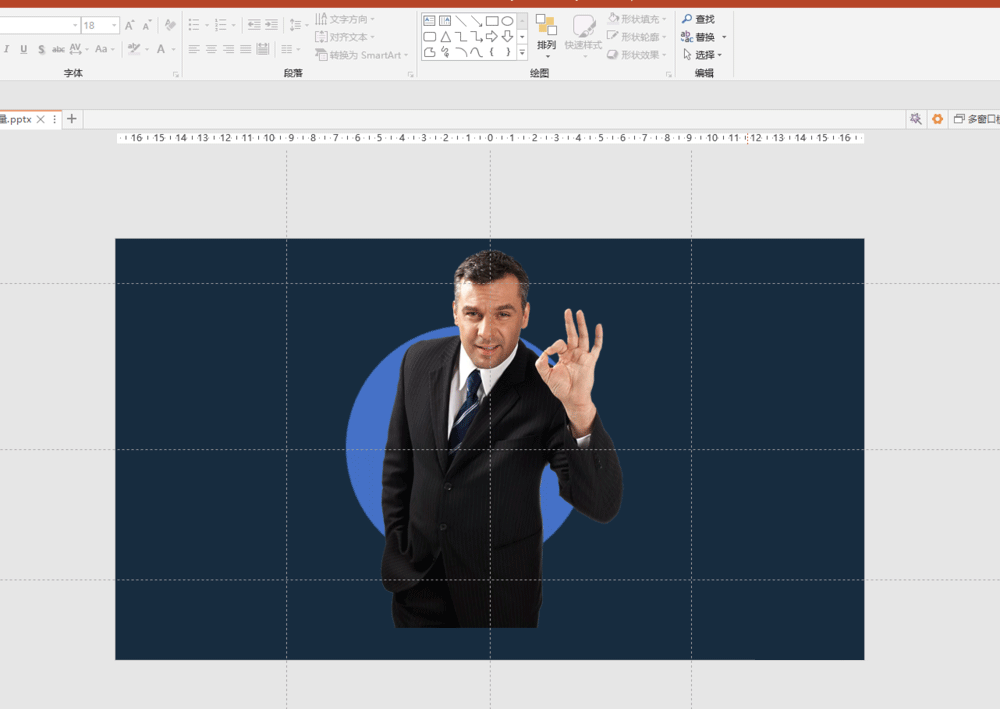
4、我們將人物復(fù)制成兩份,圓形復(fù)制成三份。
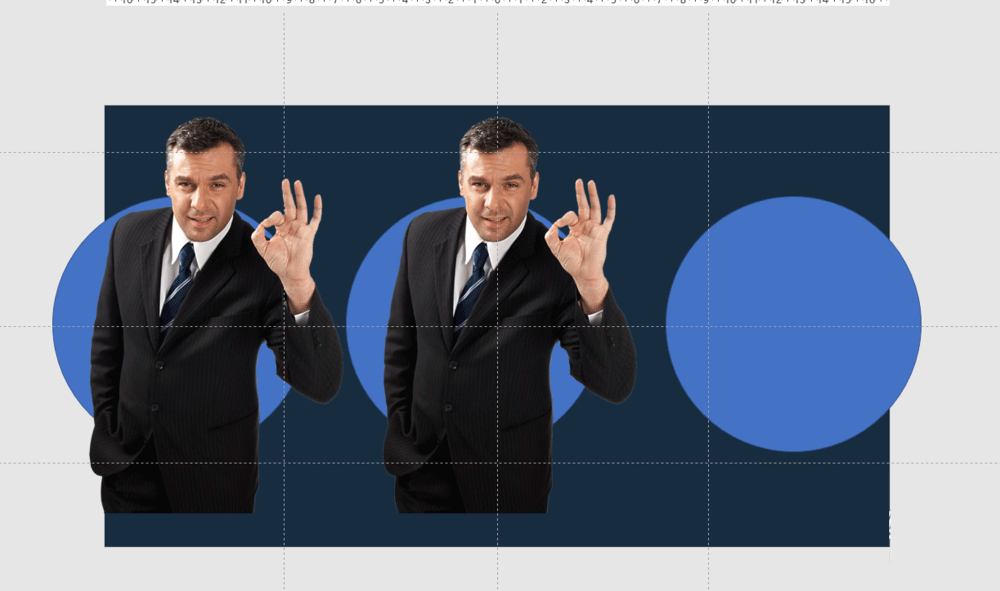
5、使用格式中的合并形狀,相交留下中間部分(布爾運(yùn)算)。
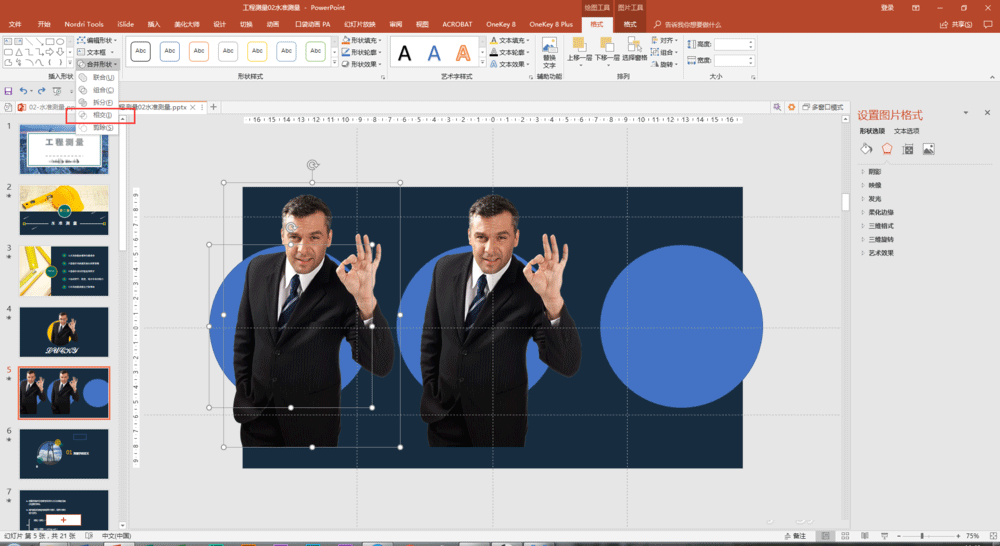
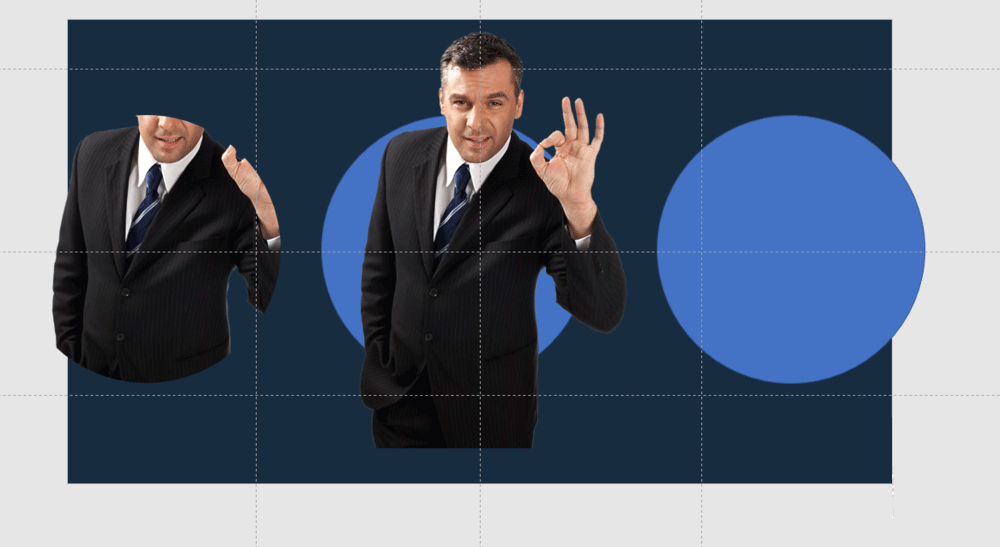
6、第二個(gè)運(yùn)用格式中的合并形狀減除功能,減去中間部分

7、將組合好的圖形轉(zhuǎn)化為圖片,裁剪掉多余的部分。
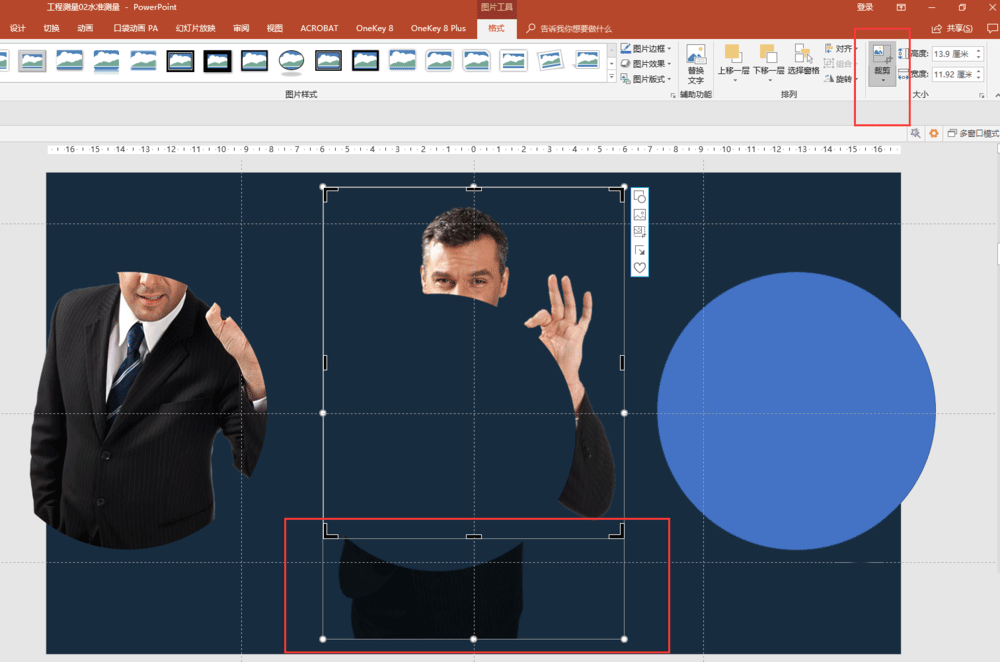
8、組后將這些素材手動(dòng)拼合在一起就可以做出下面的效果了。
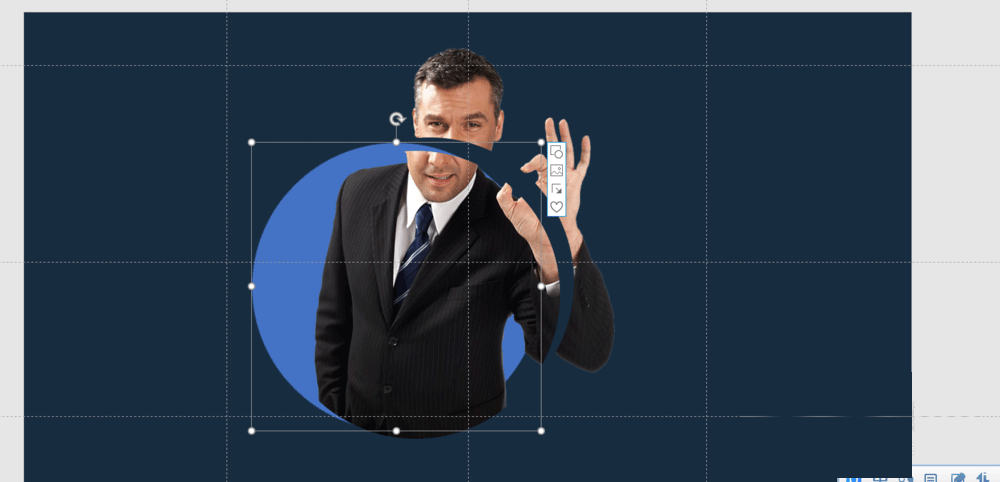
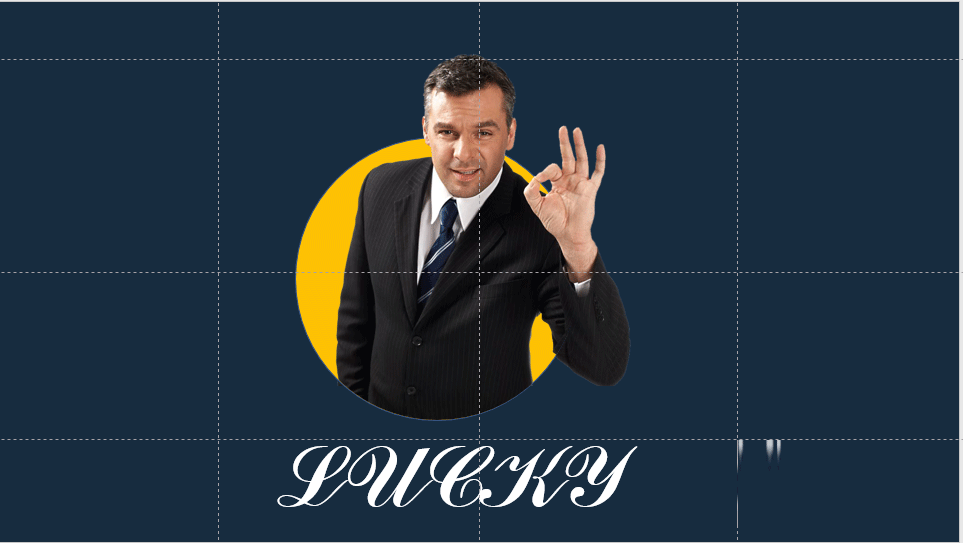
教程結(jié)束,以上就是關(guān)于ppt中制作人物探出圓形邊框的3d效果教程的全過(guò)程,小編就給大家介紹到這里了,如果你覺(jué)得這篇文章還不錯(cuò),而且對(duì)你有幫助,那就趕快分享給更多的人看到吧!更多精彩,盡在錯(cuò)新站長(zhǎng)站網(wǎng)站!
新聞熱點(diǎn)
疑難解答
圖片精選